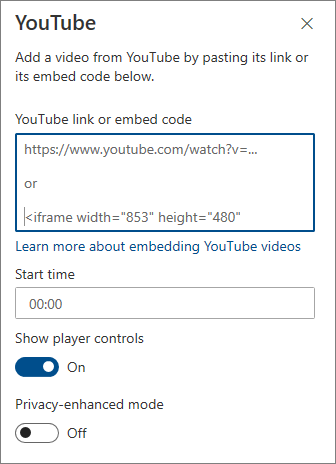Atunci când adăugați o pagină modernă la un site, adăugați și particularizați părți web, care sunt blocurile componente ale paginii
Acest articol se concentrează pe partea web YouTube, care vă permite să încorporați videoclipuri YouTube direct pe pagina dvs.
Note:
-
Anumite funcționalități sunt prezentate treptat organizațiilor care au optat pentru programul Lansare pentru audiență specifică. Acest lucru înseamnă că este posibil să nu vedeți încă această caracteristică sau că ea poate arăta diferit de ceea ce este descris în articolele de ajutor.
-
Dacă nu vedeți această parte Web în caseta de instrumente a părții Web, este posibil ca administratorul să o fi dezactivat.
-
Partea web YouTube nu este disponibilă în SharePoint Server 2019. În plus, nu este acceptat în U.S. Government GCC High and DoD sau Office 365 operat de 21Vianet.
Adăugați un videoclip YouTube
-
Dacă nu sunteți deja în modul de editare, faceți clic pe Editare în partea din dreapta sus a paginii. Găsiți Caseta de instrumente (
-
Selectați Vedeți toate părțile web, apoi selectați sau glisați și fixați YouTube din lista de părți web.
-
Faceți clic pe Adăugare video.
-
În panoul de proprietăți din partea dreaptă, lipiți linkul sau codul încorporat pentru videoclipul pe care doriți să-l afișați în caseta de sub Adăugați un videoclip de pe YouTube lipind linkul sau codul său încorporat mai jos. Pentru a găsi adresa sau codul încorporat, consultați Încorporarea videoclipurilor și playlisturilor pe site-ul YouTube.
-
Introduceți ora de început pentru videoclip sub Ora de început și activați sau dezactivați opțiunile disponibile.
-
Introduceți o oră de început dacă doriți să începeți videoclipul în alt moment decât începutul.
-
Activați sau dezactivați opțiunile pentru:
-
Afișare controale player
-
Modul îmbunătățit pentru confidențialitate: Atunci când această opțiune este activată, YouTube nu stochează informații despre vizitatori decât dacă redă videoclipul.
Pentru mai multe informații despre încorporarea YouTube și opțiuni, consultați Încorporarea de videoclipuri și playlisturi pe site-ul YouTube.
Note:
-
Administratorii familiarizați cu SharePoint PowerShell pot ascunde această parte web din caseta de instrumente a părții Web utilizând comanda Set-SPOTenant [-DbPartIds <Guid>]. Consultați Referința PowerShell pentru Set-SPOTenant pentru mai multe informații.
-
Opțiunea Afișați videoclipurile sugerate la final nu mai este disponibilă de pe YouTube. Consultați Playere încorporate YouTube și Parametri Player pentru mai multe informații.